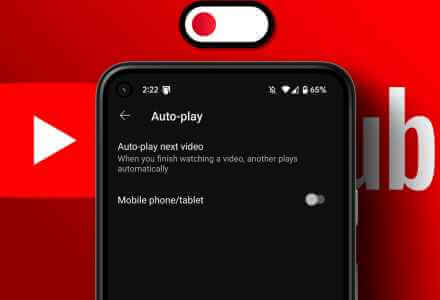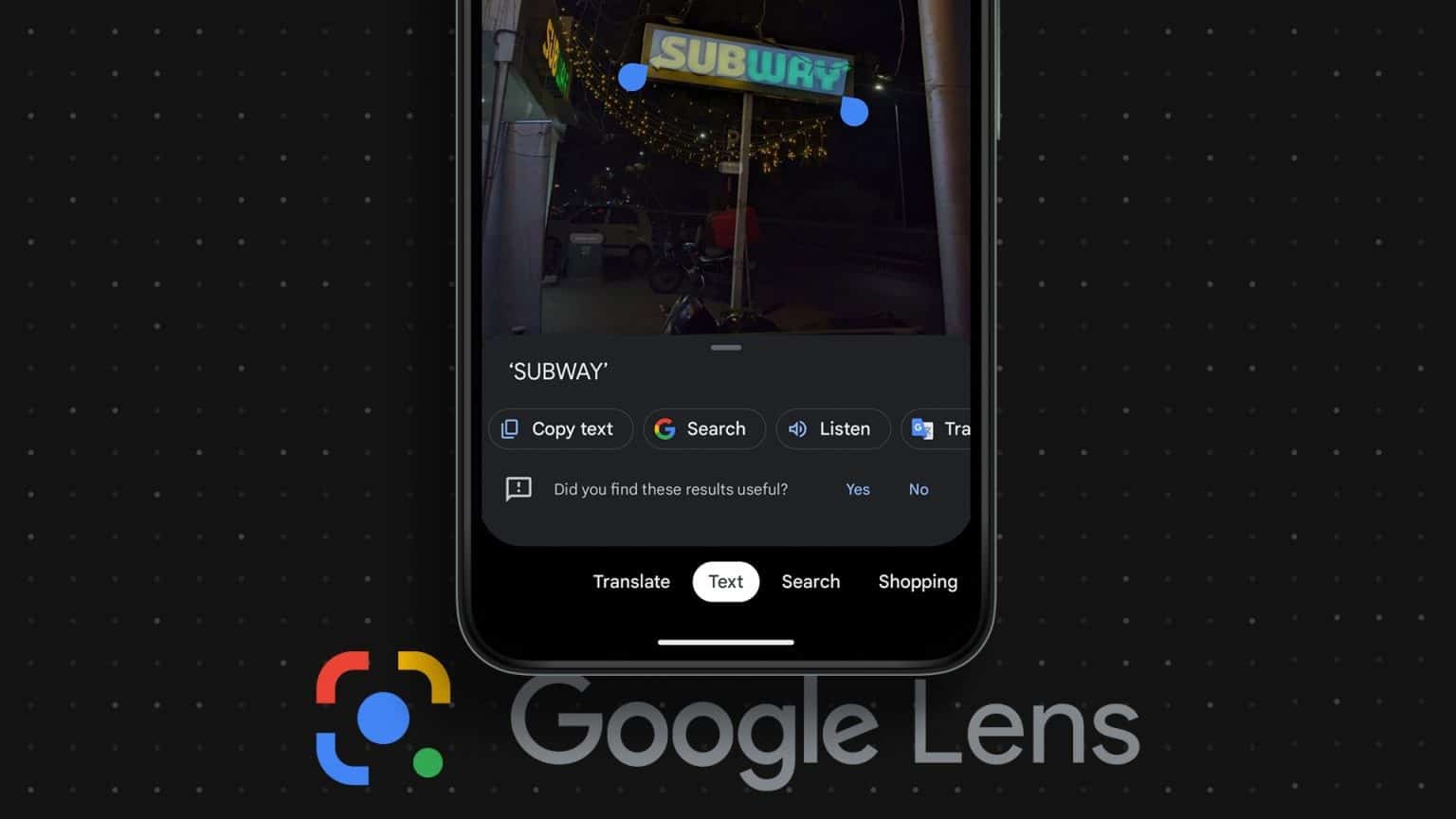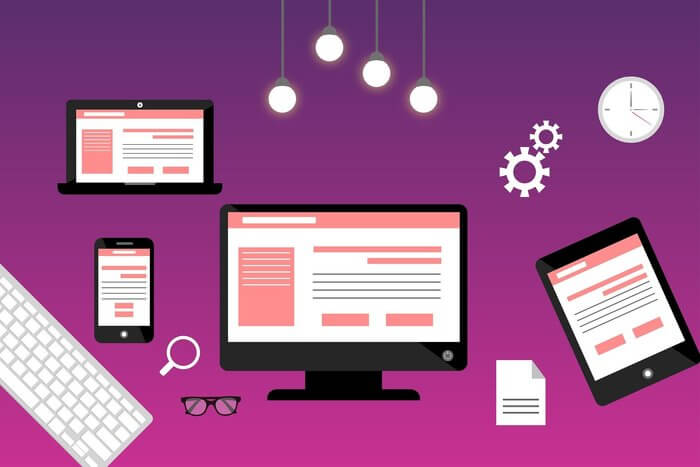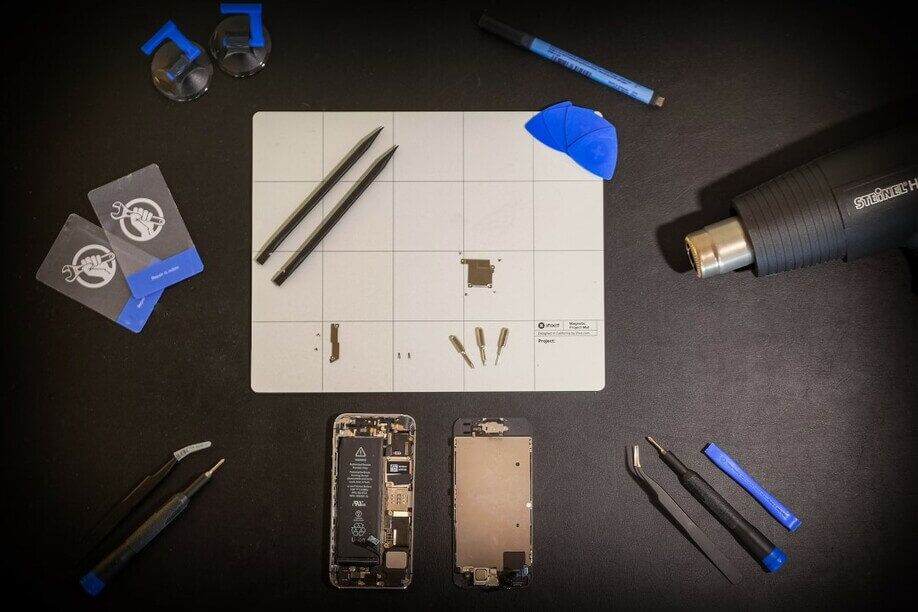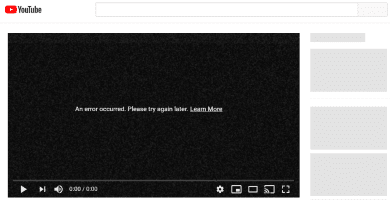Vill du ha ett snabbt och enkelt sätt att få feedback från vänner, familj eller communityn på Discord? Varför inte prova Skapa en undersökningDe sparar tid, men de hjälper också till att förhindra missförstånd. På Discord kan omröstningar hjälpa till att mäta communityns intresse för vissa ämnen genom röster och reaktioner. Här är de två bästa sätten att skapa en omröstning på Discord för dator och mobil: emoji-reaktioner eller en omröstningsbot. Så här använder du båda metoderna.

Skapa en omröstning med emojis
Ett enkelt sätt att starta en omröstning på Discord är att använda emoji-reaktioner för att få svar på specifika ämnen. Du kan tänka dig att emojierna räknas som röster från servermedlemmar på ämnena. Så här fungerar det:
Steg 1: sätta på Discord på din enhet.
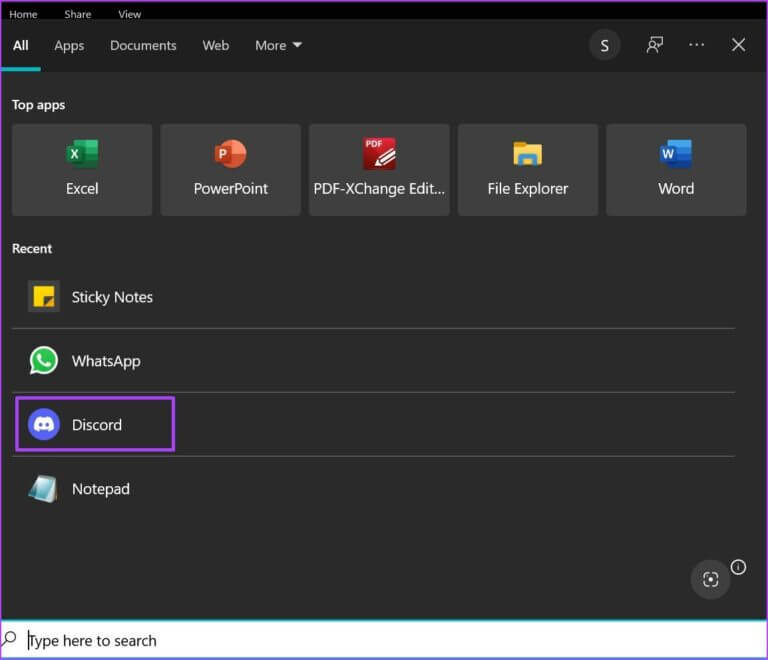
Steg 2: Till vänster Discord-appen Du kommer att se en lista över servrar. Klicka på server Vilken kanal är värd för omröstningen du vill skapa.
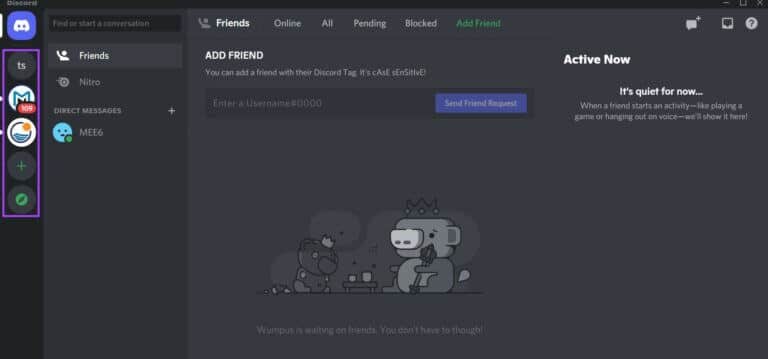
Steg 3: efter öppnandet Discord-server Du kommer att se de olika tillgängliga kanalerna. Klicka på kanalen som du vill rösta på.
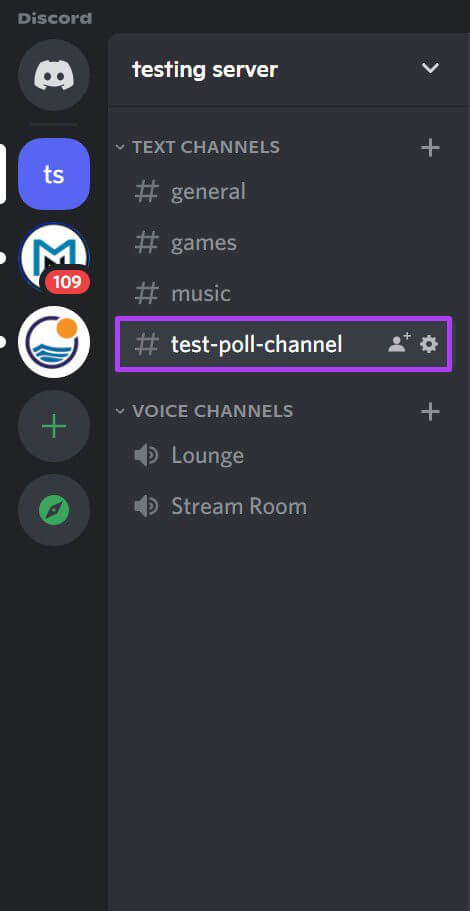
Om du föredrar att ha en anpassad kanal klickar du på + bredvid Textkanaler och anger ett kanalnamn. Klicka sedan på Skapa kanal.
Steg 4: Klick kugghjulsikon Placerad till höger om kanalnamnet.
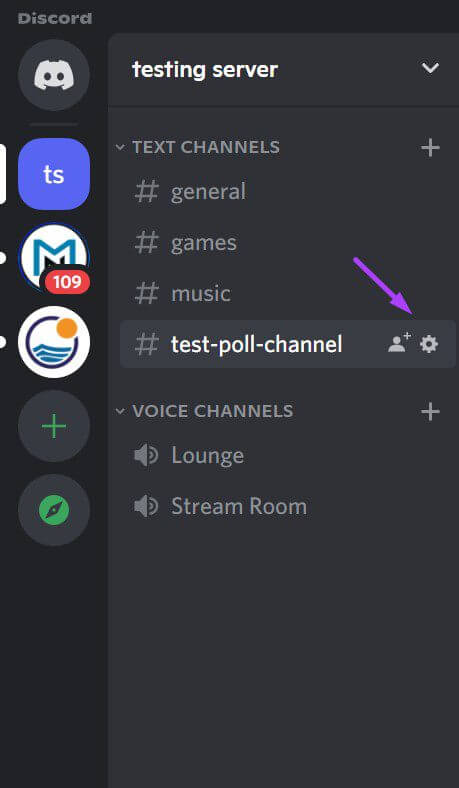
Steg 5: I det nya fönstret klickar du på Tillstånd.
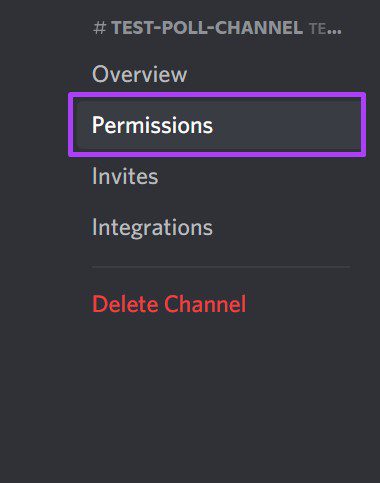
Steg 6: Gå till Roll/Medlemssektion Ner Avancerade behörigheter och välj alla.
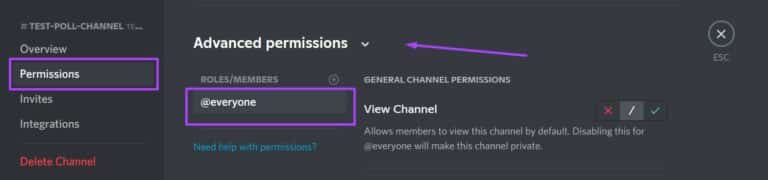
Steg 7: Scrolla ned på Kanalbehörigheter tills du kommer till Läs meddelandehistorik och tryck på den gröna "√" (bockmarkeringen).
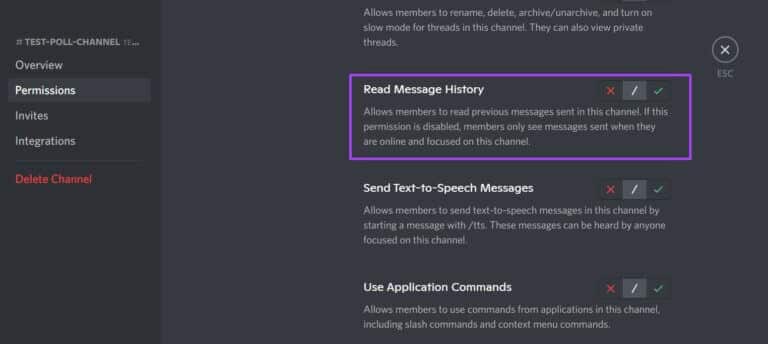
Steg 8: Bläddra ner och tryck på x-märket Rött bredvid alla andra alternativ och klicka "Sparar ändringar".
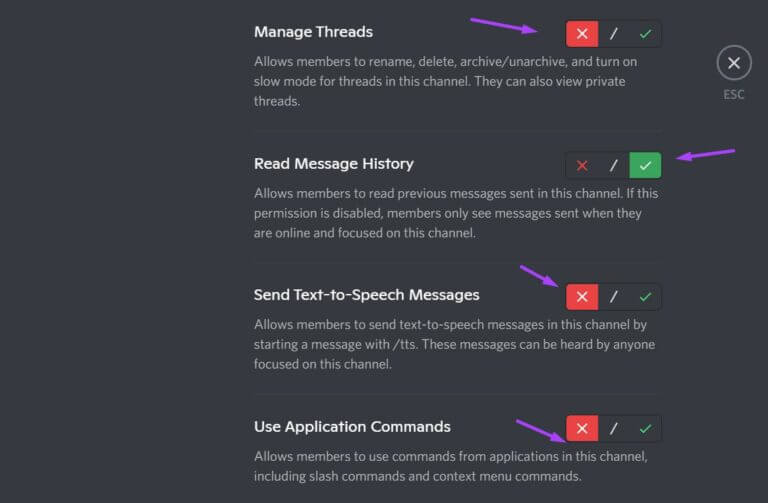
Steg 9: Klick Sparar ändringar i det nedre högra hörnet.
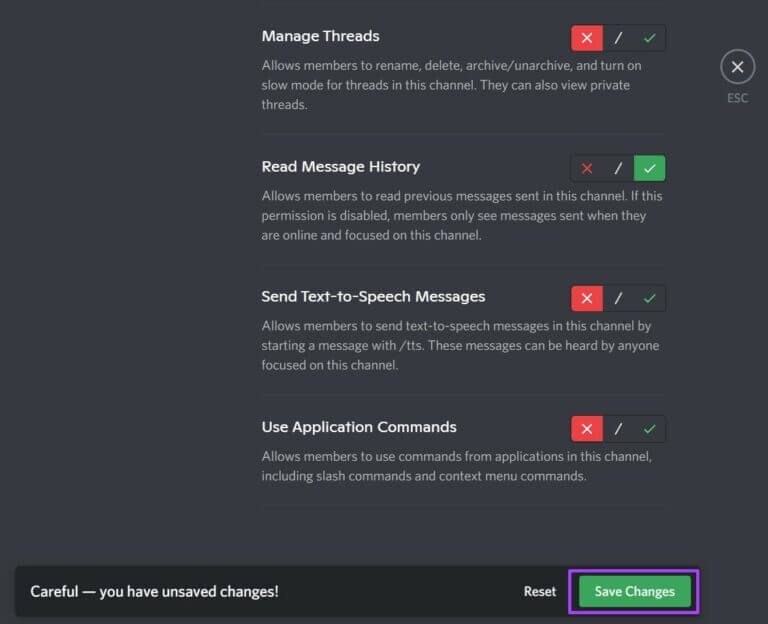
Steg 10: stänga Fönstret Inställningar För att återgå till kanalgränssnittet.
Steg 11: gå till Kanaltextruta Och typ Enkätfråga Tryck sedan på Enter.
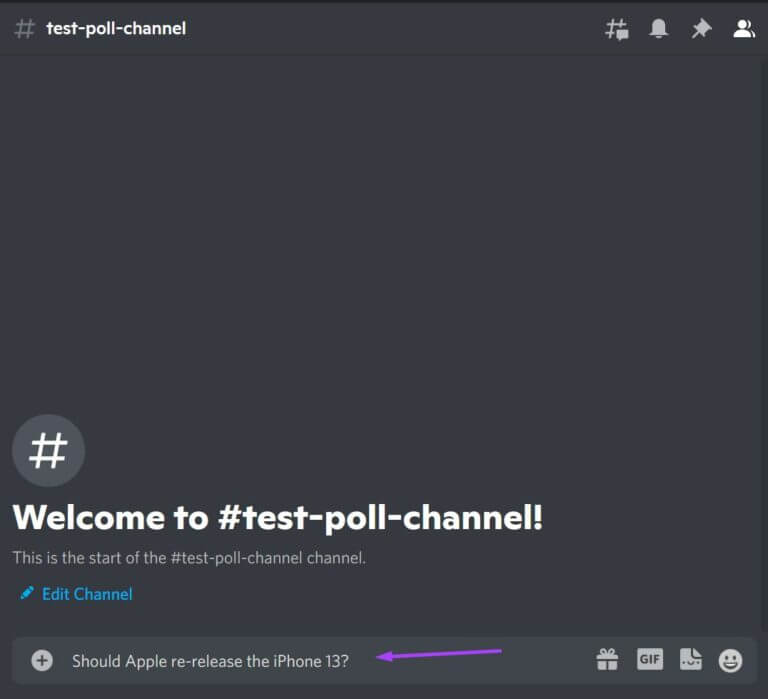
Steg 12: Håll muspekaren över frågan och välj emoji För de reaktioner du vill ha. Kom ihåg att varje emoji Representerar ett svar.
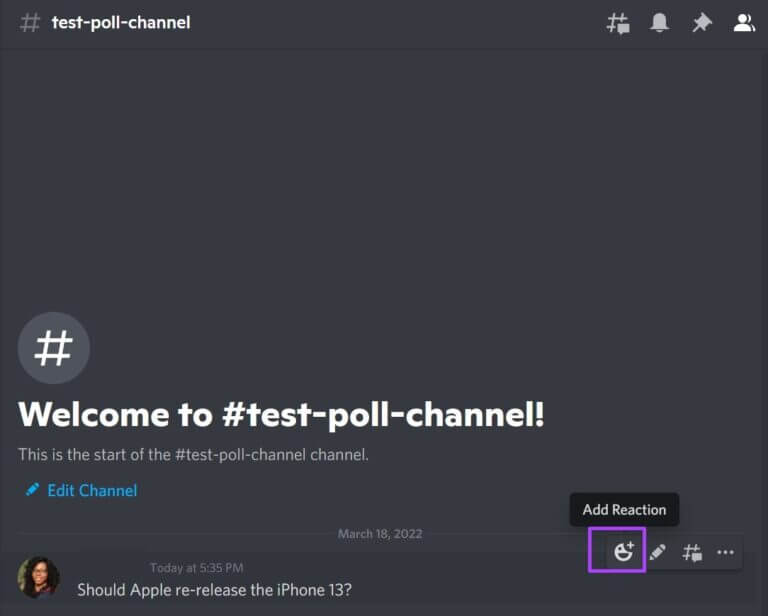
Steg 13: Förklara Undersökningsalternativ I kanalen. Du kan till exempel säga klicka Emoji 1 för Ja och emoji 2 för Nej.
Steg 14: Uppmana medlemmar att svara på Opinionsundersökning Din och klocka Antal emojis.
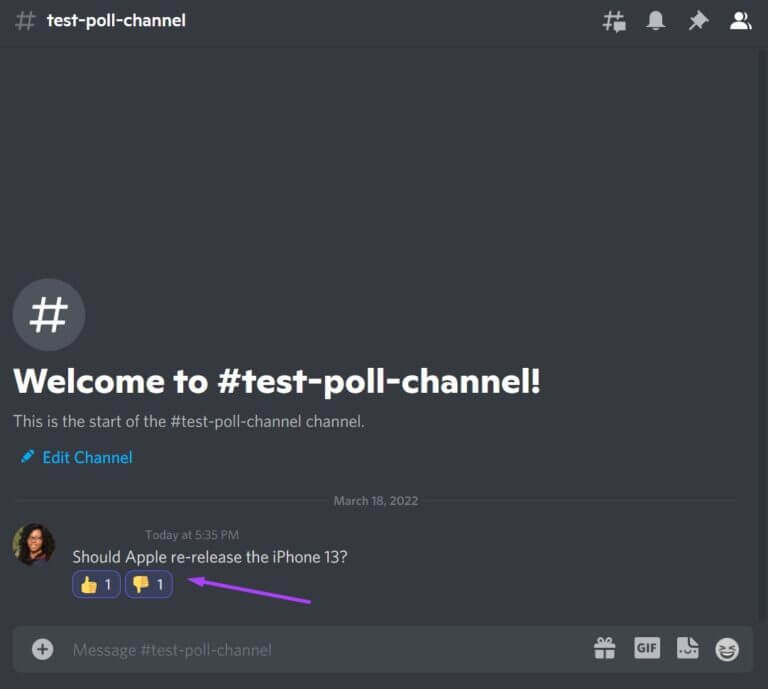
Att tillverka undersökningsrobotar
För undersökningar där emojis inte räcker till kan du använda bottar. Många tredjepartsleverantörer erbjuder dock bottar. Användare måste ge bottar behörighet att använda information i sina konton. Det första steget är att lägga till botten på din server.
Lägg till en pollingbot på din server
Här är stegen att följa för att lägga till en pollingbot till din server:
Steg 1: Skaffa sig PollBot Av Officiell hemsida.
Steg 2: Klick Bjud in den här boten.
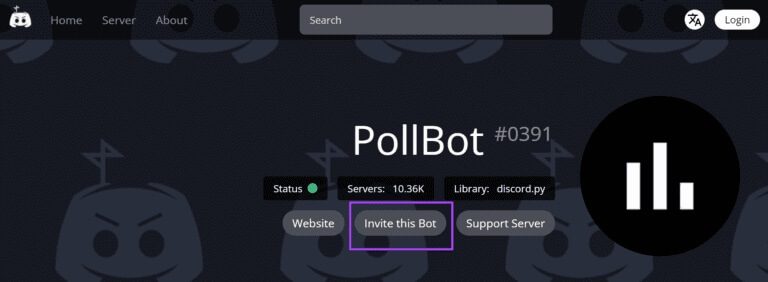
Logga in med Discord-konto Din, om du inte redan har gjort det.
Steg 3: Lokalisera server Klicka på i rullgardinsmenyn spårning. Detta lägger till Undersökningsrobotens handling Till servern.
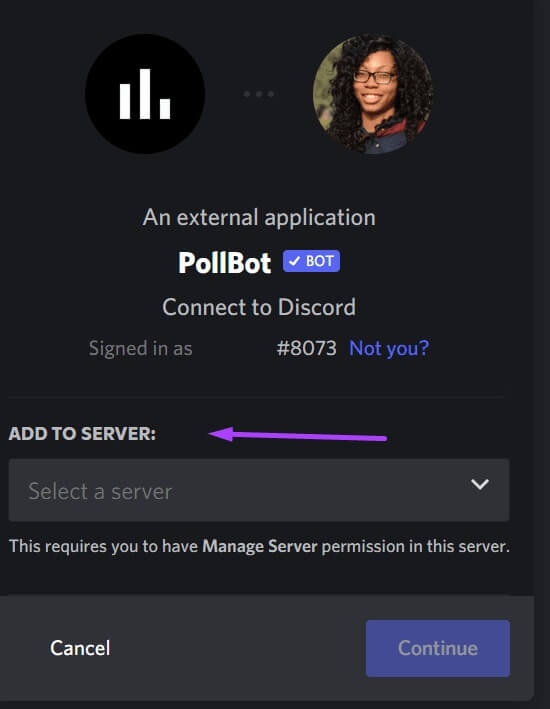
Steg 4: ser Alla behörigheter och tryck sedan på "att delegera".
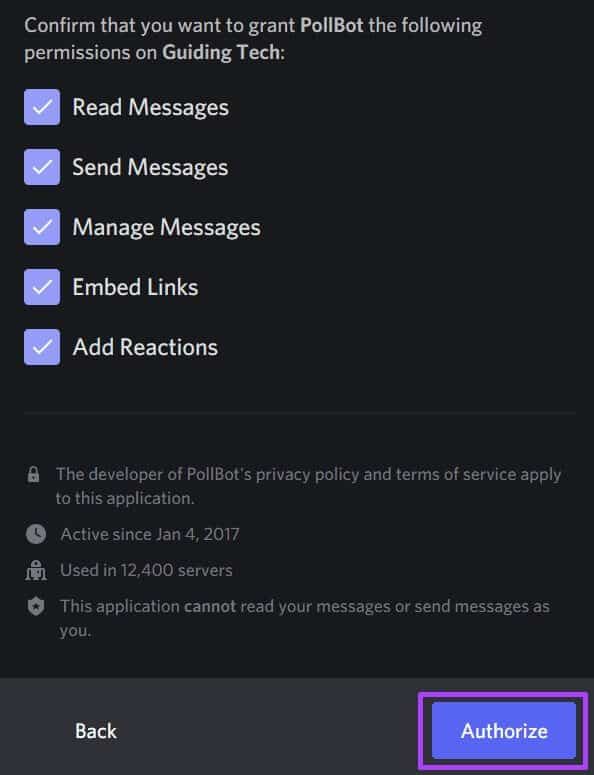
Steg 5: sätta på Discord och välj server Som Du vill köra en omröstning om det. i kolumnen vänster kolumn
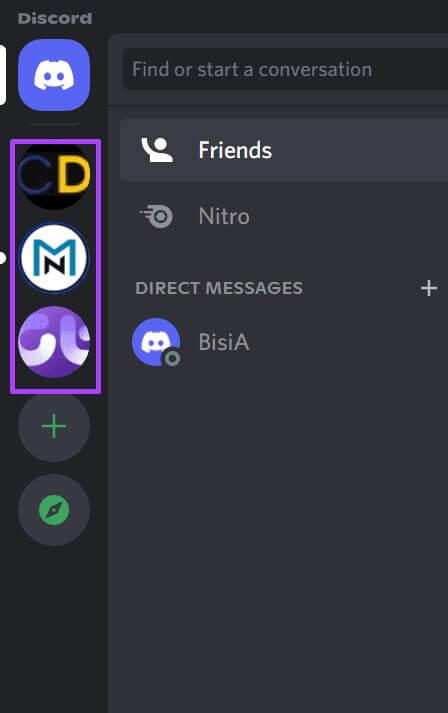
Steg 6: gå till Lista över textkanaler och välj En av kanalerna.
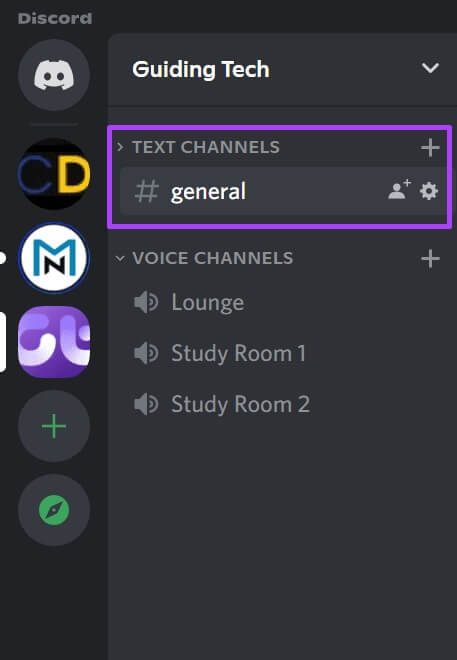
Steg 7: skriva Instruktioner för undersökning I meddelandefältet bör du få ett svar från boten med instruktioner om hur du skapar olika typer av undersökningar, inklusive: Regelbunden undersökning Den fantastiska undersökningen och den digitala undersökningen.
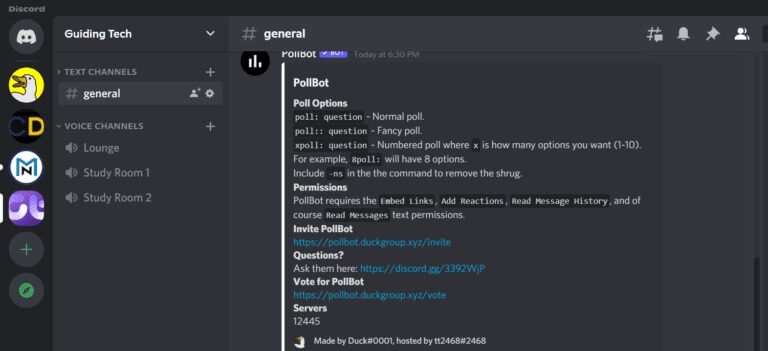
Olika bottar svarar på olika kommandon för att aktivera poll-funktionen. För att ta reda på det specifika kommandot för din valda polling-bot, se till att: Besök utvecklarens webbplats på webben.
Skapa en vanlig omröstning med PollBot
En vanlig omröstning liknar den du skapar med Discord-emojis. Här skriver användaren en fråga och resten av servern svarar med emojis. Så här fungerar det:
Steg 1: sätta på Discord och välj server Den du vill köra undersökningen på finns i den högra delen av appen.
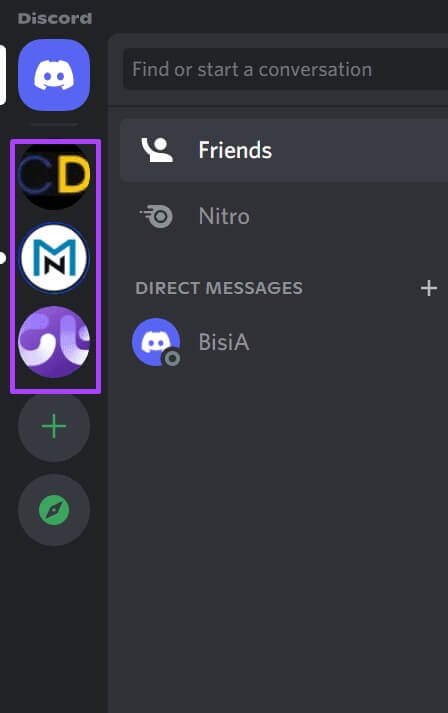
Steg 2: gå till Lista över textkanaler Välj en kanal här.
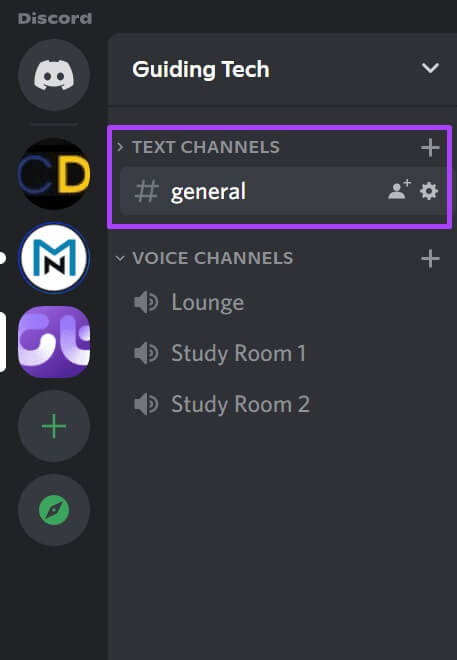
Steg 3: I meddelandefältet skriver du Beställningsundersökning: Följ sedan din fråga. Exempel: Opinionsundersökning: Gillar du Fortnite?

Användare kan svara med emojis och du kan ge ett antal svar.
Skapa en fiktiv omröstning med PollBot
Fancy Poll skiljer sig något från en vanlig omröstning. Här skriver en användare en fråga, och PollBot markerar den som en banner och ber servermedlemmar att svara med reaktioner. Så här fungerar det:
Steg 1: sätta på Discord och välj server Från vänsterkolumnen.
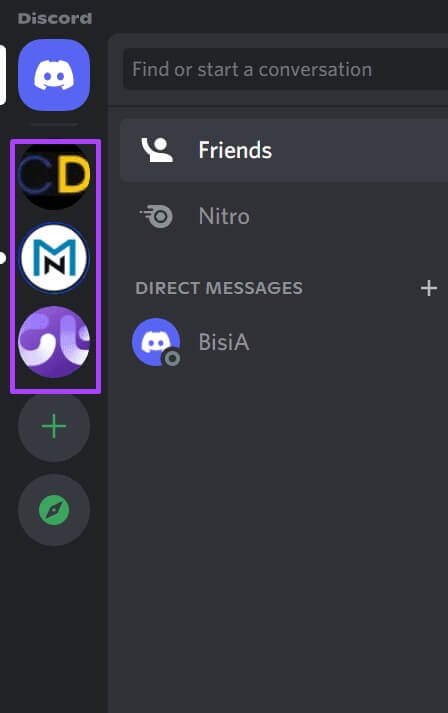
Steg 2: gå till Lista över textkanaler Välj en kanal här.
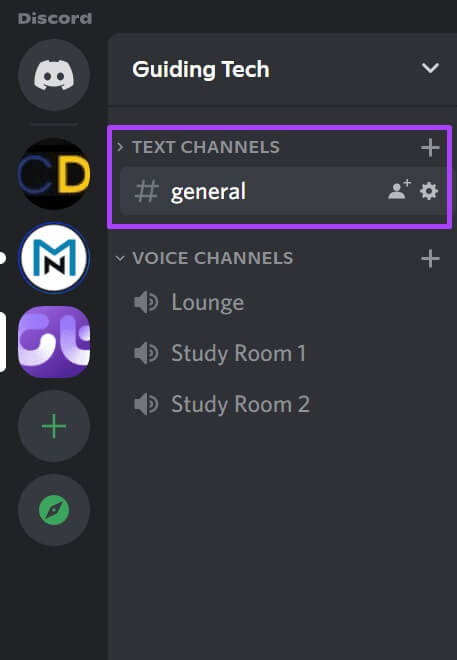
Steg 3: I meddelandefältet skriver du Mätningskommando :: Följ sedan din fråga. Exempel: Omröstning :: Gillar du Fortnite?
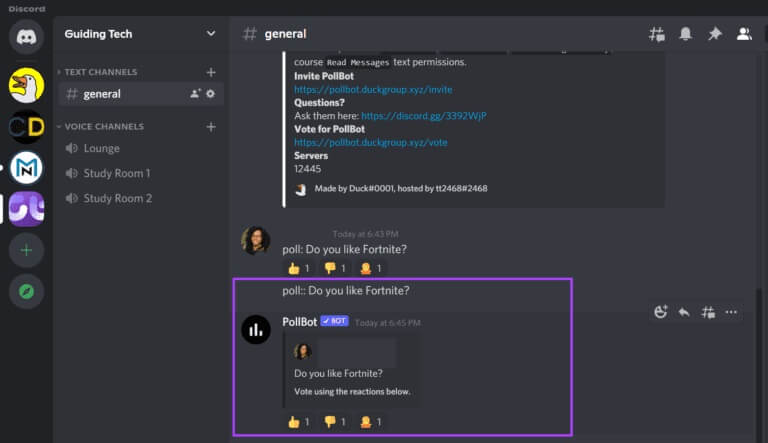
Skapa en numrerad undersökning med PollBot
För en numrerad undersökning kan du ange önskat svarsintervall från 1 till 10.
Steg 1: sätta på Discord och välj server Av vänster kolumn.
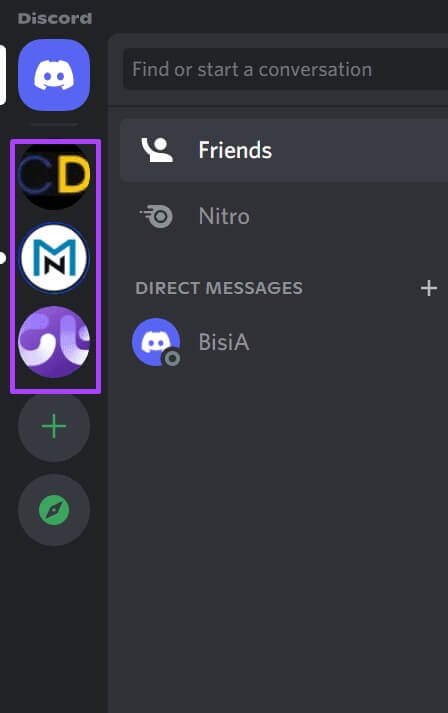
Steg 2: gå till Lista över textkanaler och välj En av kanalerna.
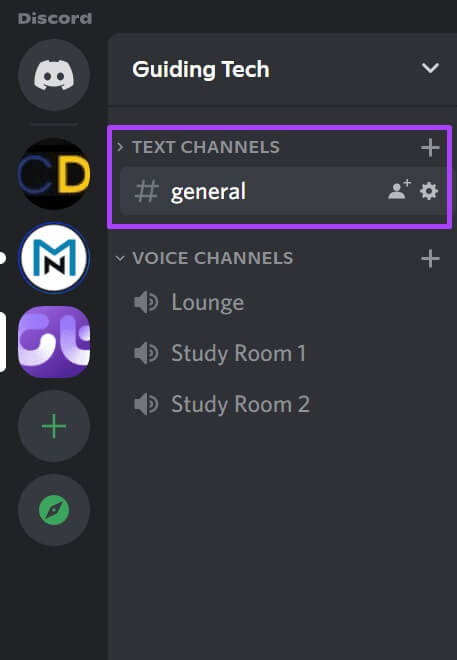
Steg 3: I meddelandefältet skriver du Antal alternativ Du vill, och en omröstning: Följ sedan din fråga. 9poll exempelHur många färger finns det i en regnbåge?
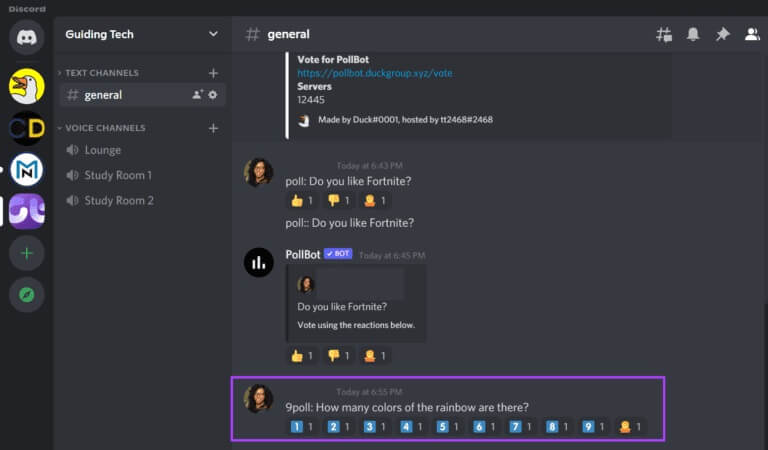
Skapa omröstningar på iPhone och Android
Om du behöver skapa omröstningar utanför Discord finns det dedikerade appar för att göra det. Undersökningar på iPhone och AndroidExempel inkluderar Opinion Up och SurveyMonkey و Pollie.